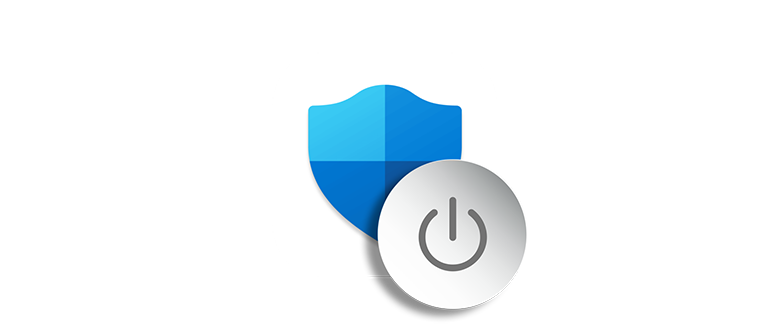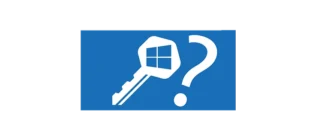Иногда при использовании различных методов обхода лицензионной защиты или при попытках активировать Windows с помощью нелицензионных ключей или программ, можно столкнуться с тем, что встроенный антивирус Windows Defender реагирует нестандартно. Это объясняется его главной задачей — защищать систему от вредоносных программ, а также контролировать любые попытки несанкционированного обхода лицензионных ограничений. Поэтому в случаях, когда антивирус мешает продолжению процесса, рекомендуется на короткое время отключить встроенную защиту Windows 10 или Windows 11.
Ниже приведены пошаговые инструкции, как безопасно выполнить отключение защиты, а также советы по добавлению исключений и временной деактивации в процессе работы системы.
Как предварительно отключить защиту Windows Defender
Для временного отключения встроенного антивируса через настройки системы потребуется выполнить несколько простых шагов:
- Щелкаем левой кнопкой по иконке антивируса, расположенной в области уведомлений системного трея.
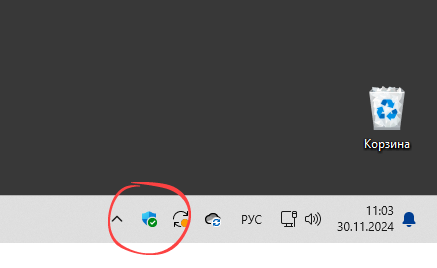
- Выбираем соответствующий пункт для входа в раздел настроек защиты системы, чтобы открыть панель управления безопасностью Windows.
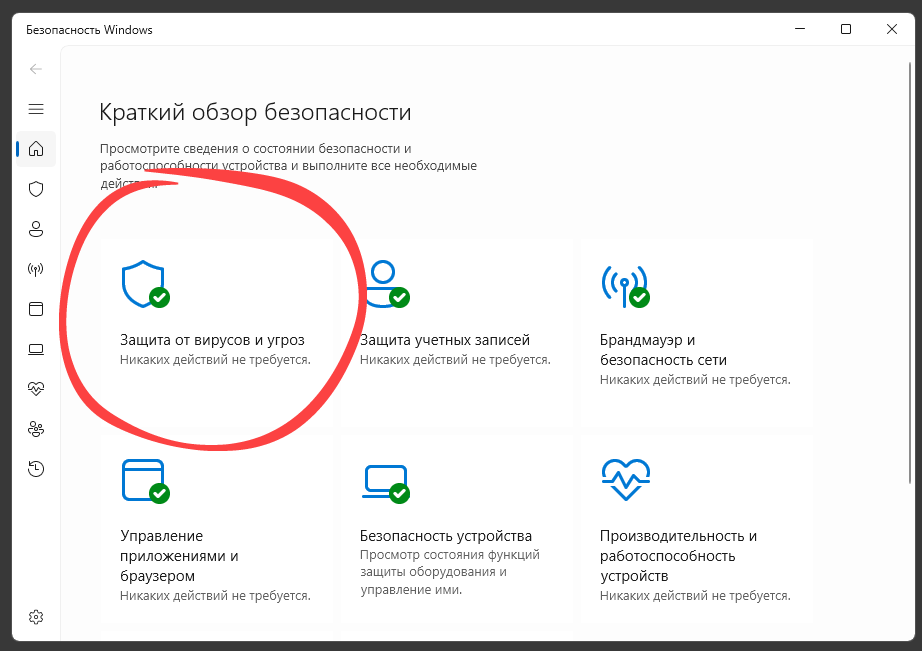
- Переходим к разделу «Управление настройками» внутри меню защиты и безопасности системы.
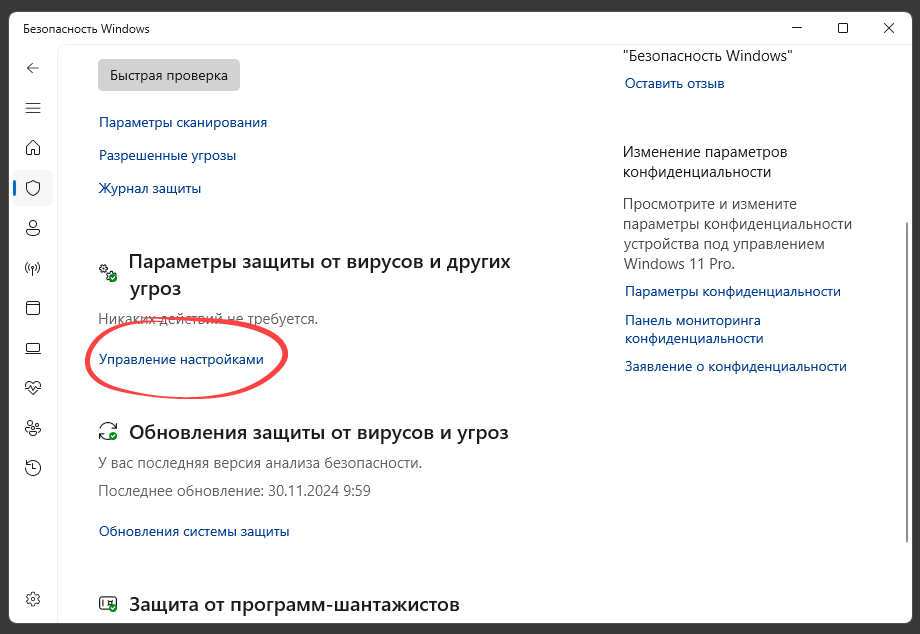
- Деактивируем опцию защиты в режиме реального времени, переключая соответствующий тумблер в положение «Выключено», и убеждаемся, что она осталась в отключённом состоянии.
Если кратковременное отключение не решило проблему, и антивирус все равно блокирует необходимое программное обеспечение, стоит попробовать добавить соответствующие файлы или папки в список исключений. Это делается следующим образом:
- Через иконку в системном трее повторно запускаем защитник Windows.
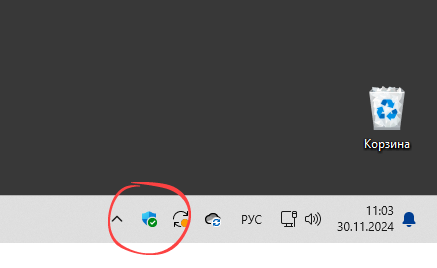
- Переходим в раздел «Защита от вирусов и угроз».
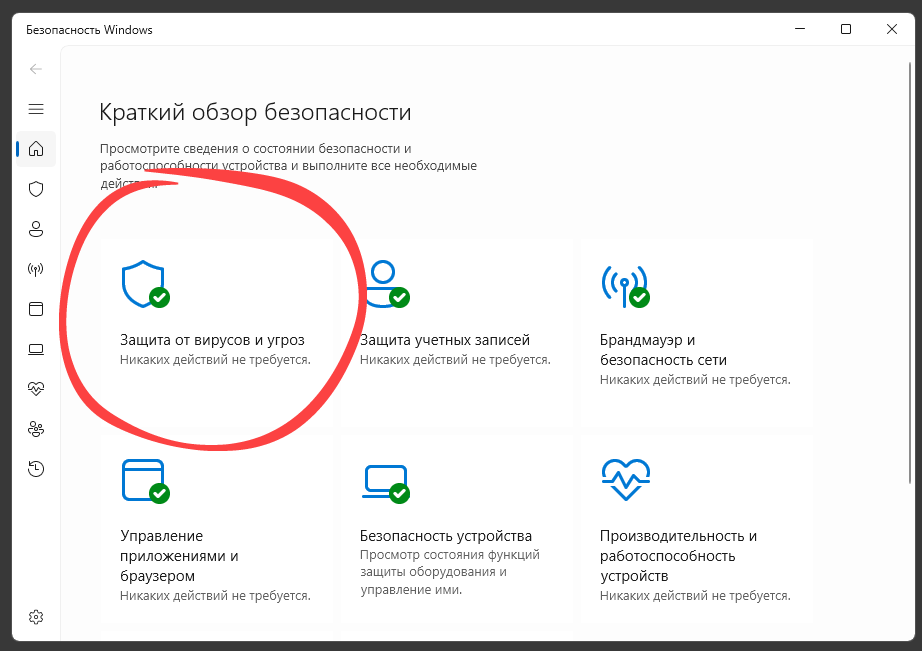
- Открываем меню «Управление настройками», находя соответствующую кнопку.
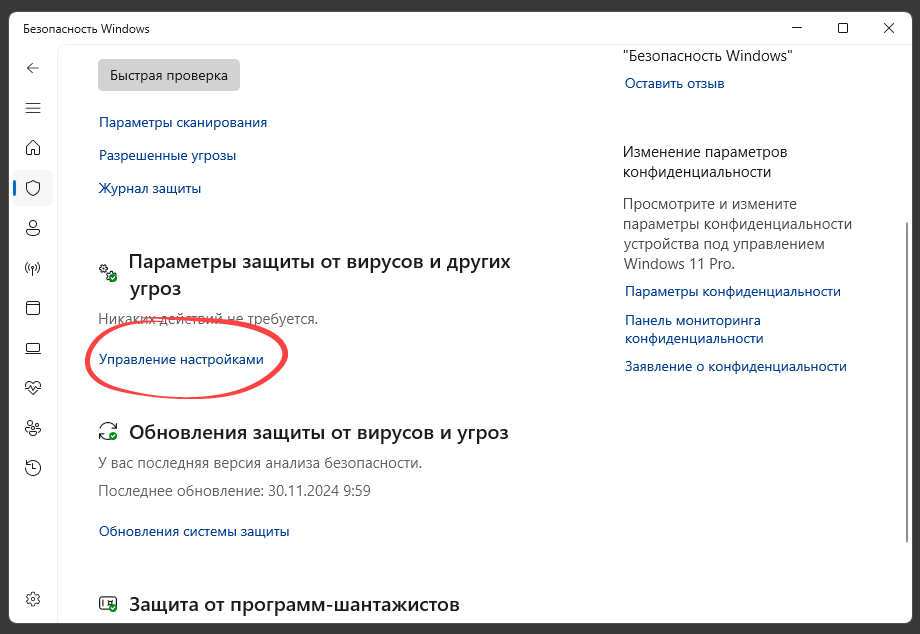
- Прокручиваем страницу вниз до раздела для добавления исключений; выбираем пункт для внесения изменений.
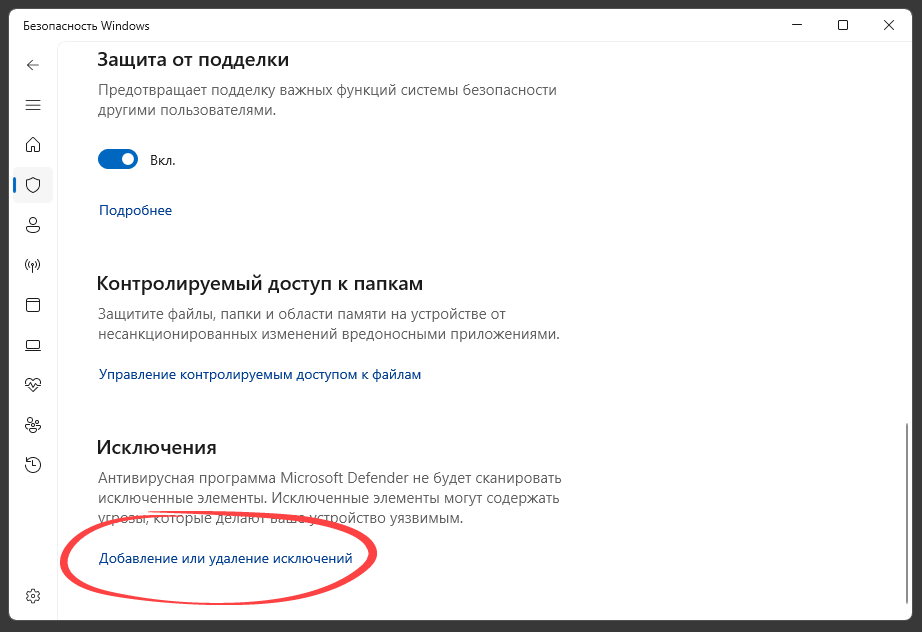
- Нажимаем на кнопку «Добавить исключение», из предложенного списка выбираем «Папка» — предварительно создаём папку в удобном месте системы для хранения необходимых файлов.
Рекомендуется заранее подготовить и сохранить в удобном месте на диске нужную папку для дальнейшей работы.
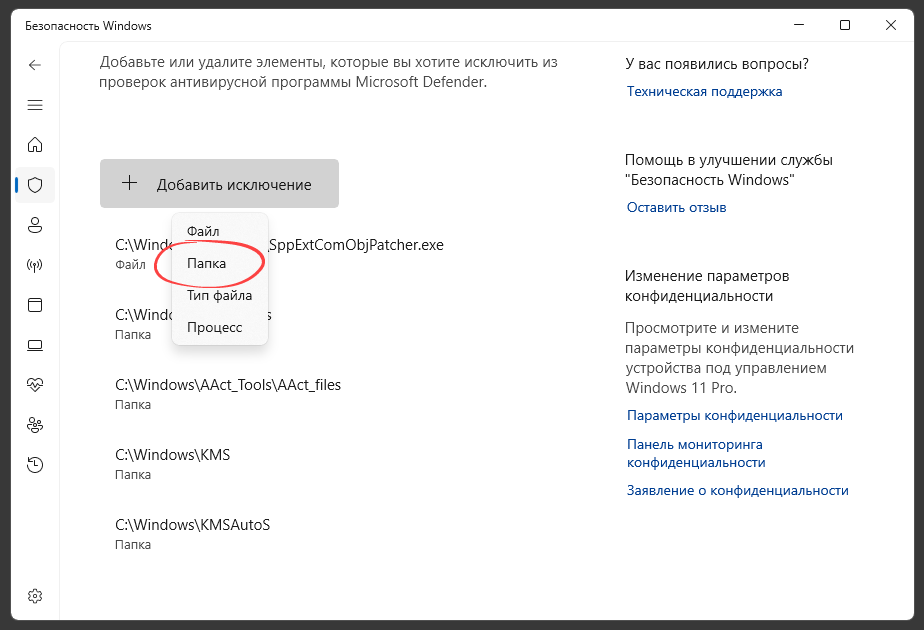
- В открывшемся диалоге проводника выбираем нужную папку и подтверждаем добавление, кликнув соответствующую кнопку.
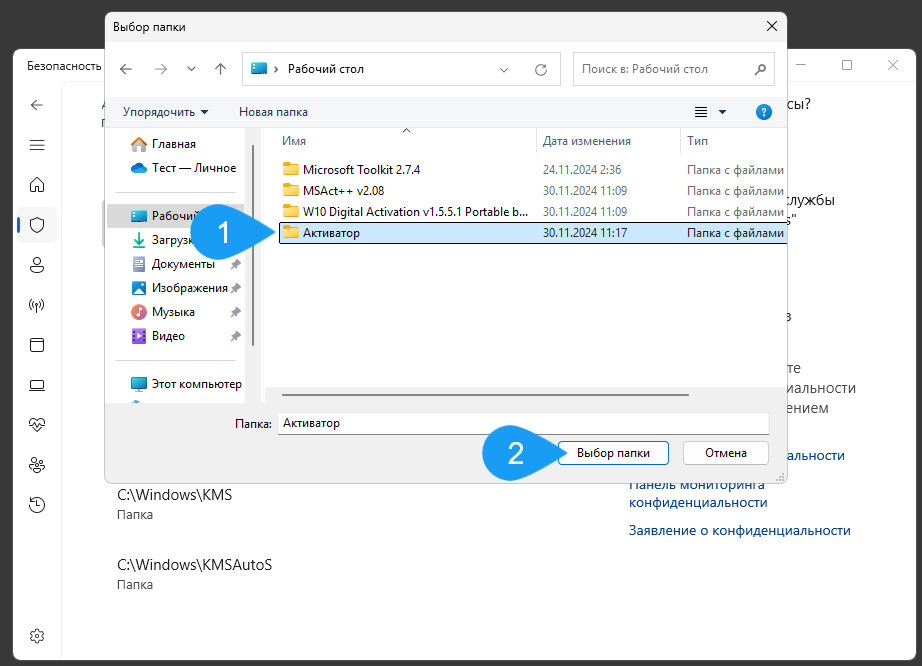
- Проверяем, чтобы выбранный путь отображался в списке исключённых объектов, после чего можно продолжать работу без опасений блокировок.
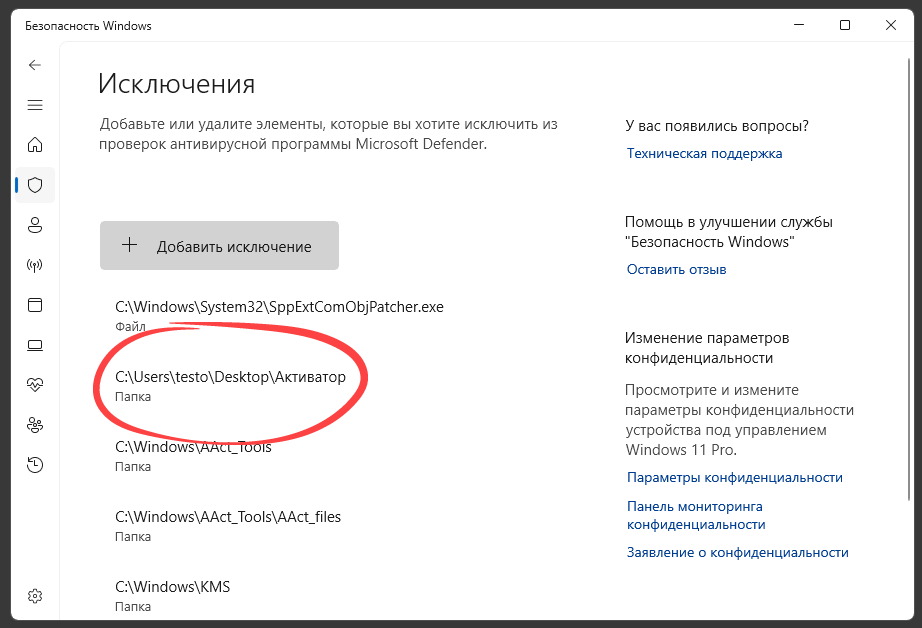
Временное отключение Защитника прямо во время работы системы
Для быстрого отключения защиты в момент, когда система замечает подозрительные активности или нуждается в выполнении специальных процедур, можно воспользоваться функцией временного отключения:
- При появлении уведомления о найденной угрозе кликаем по нему, чтобы открыть подробности.
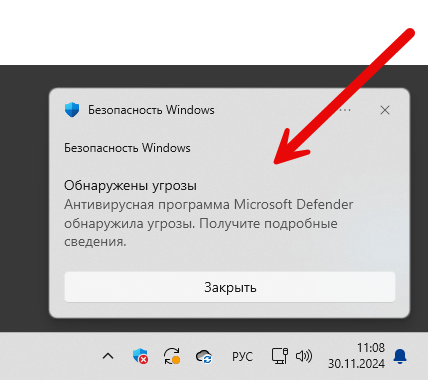
- В раскрывающемся списке ищем опцию «Разрешить на устройстве» или подобную ей, переключая флажки для всех записей.
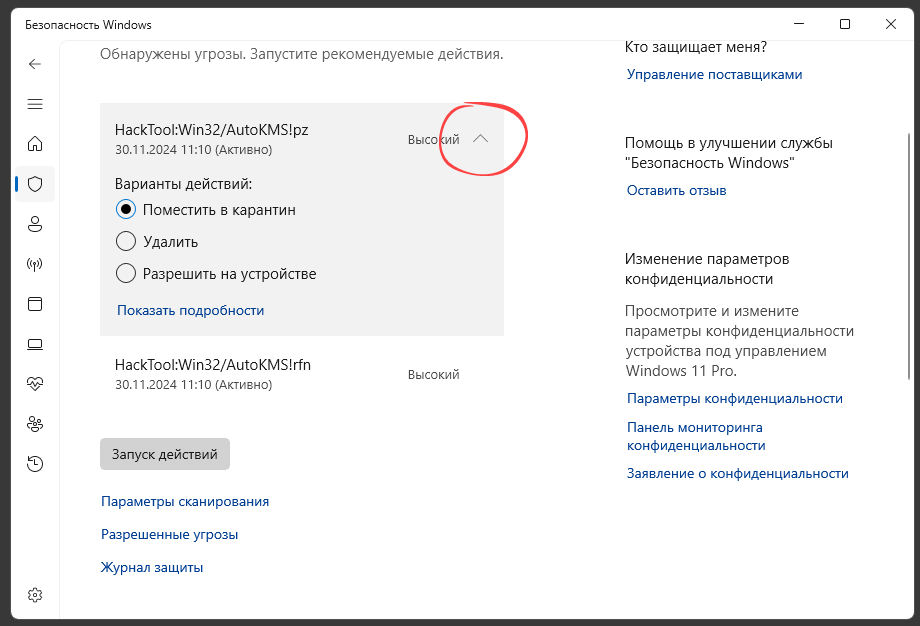
- После проведения всех необходимых настроек нажимаем кнопку «Запустить действия» для применения изменений.
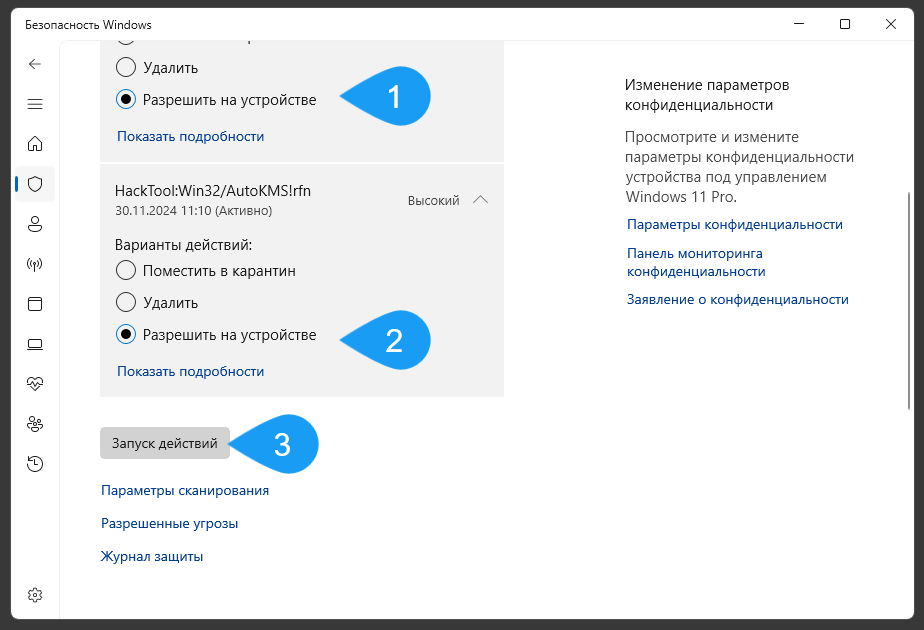
- Если настройки были закрыты автоматически, и вы больше не видите уведомлений, откройте журнал событий для контроля активности.
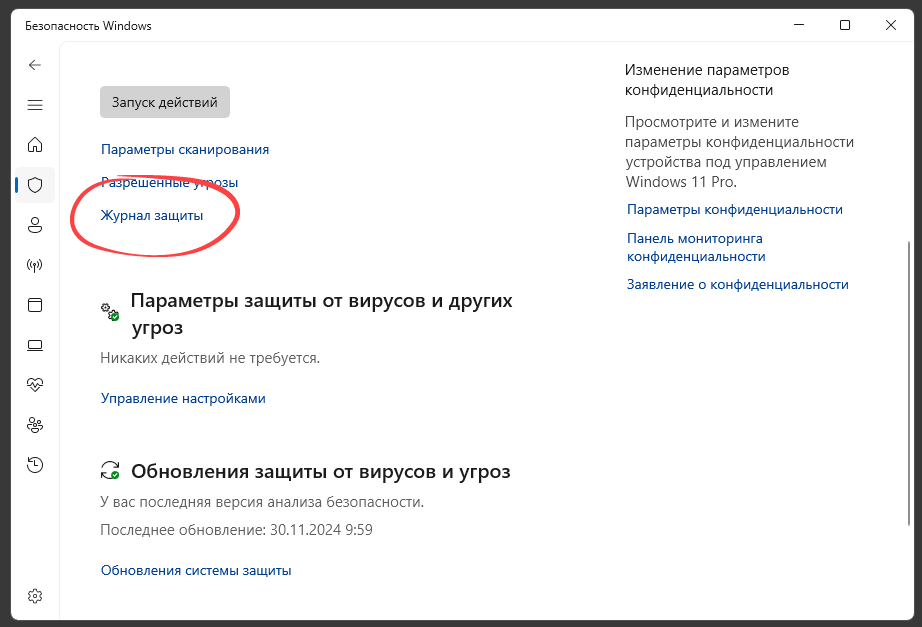
- В журнале можно найти записи о блокировках или разрешениях и по необходимости восстанавливать файлы или разрешать их работу.
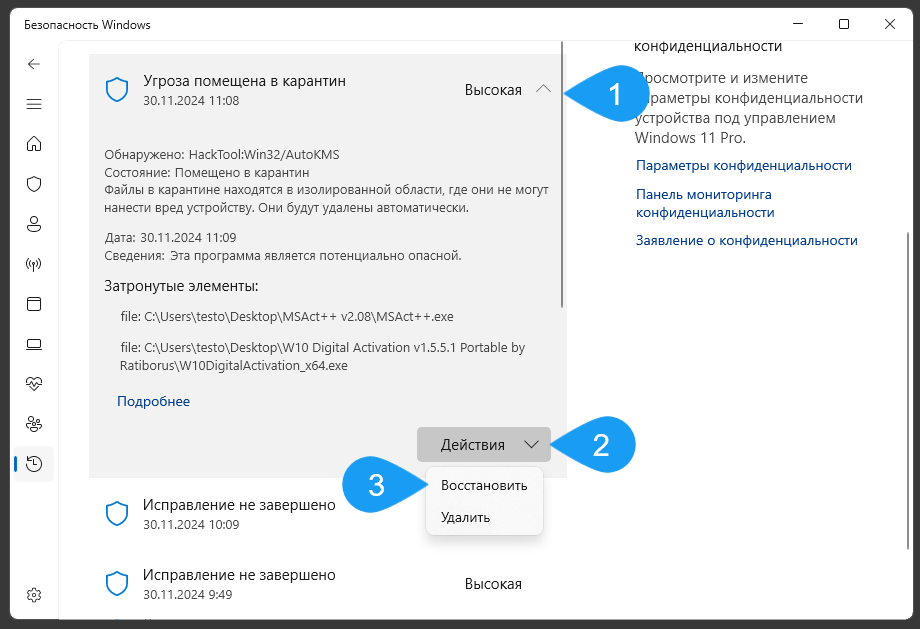
Использование стороннего программного обеспечения
Для быстрого отключения или полной деактивации Windows Defender постоянно или на время можно воспользоваться специальными утилитами. Самыми популярными и удобными являются:
Defender Control
Это бесплатное приложение, которое обладает интуитивным интерфейсом, полностью на русском языке. После запуска необходимо всего лишь нажать кнопку для отключения защиты Windows Defender, а для повторного включения — аналогичным образом подтвердить активность. Благодаря этому инструменту легко управлять состоянием встроенного антивируса.
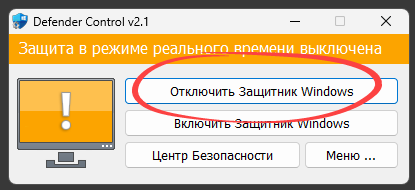
| Лицензия: | Бесплатно |
| Разработчик: | Ratiborus |
| Язык интерфейса: | Русский |
Defender Tools
Ещё одна популярная программа, которая позволяет на короткое время или навсегда отключить Windows Defender, также распространяется бесплатно. После её запуска необходимо нажать кнопку с ярко выделенной рамкой — это отключит защиту. Для включения — повторно нажмите ту же кнопку.
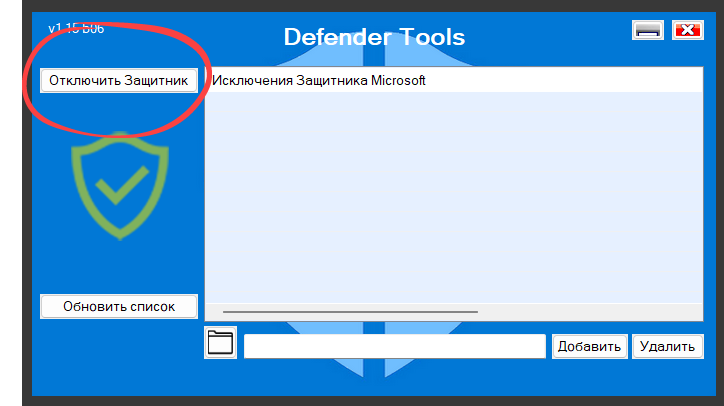
| Лицензия: | Бесплатно |
| Разработчик: | Ratiborus |
| Язык интерфейса: | Русский |
Обратите внимание, что все процедуры, связанные с отключением защитных компонентов, одинаково подходят и для Windows 10, и для Windows 11. Эти шаги позволяют гарантированно выполнить отключение встроенного антивируса, чтобы избежать ложных срабатываний при использовании неофициальных методов активации системы.